Macs zijn gevoelig voor malware en een veelvoorkomende bedreiging is adware.Meestal is het gewoon irritant, maar sommige versies van dit soort reclamesoftware bevatten ook verborgen virussen, die een ernstig risico vormen voor je Mac en de gegevens die erop staan.
Gelukkig zijn er manieren om deze schadelijke software handmatig te verwijderen via je browser en je systeembestanden. Maar het kan zelfs nog makkelijker met een handige tool zoals
CleanMyMac. We nemen beide methoden met je door om je te helpen de adware voorgoed van je Mac te krijgen.
_1602504537.png)
Wat is adware?
Adware is een soort schadelijke software die verantwoordelijk is voor die ongewenste pop-upadvertenties die je online tegenkomt. Het kan je ervaring op het internet in een complete chaos veranderen, pagina's openen die je niet van plan was te bezoeken en non-stop advertenties tonen, én het kan je gegevens aan derden verkopen.
Hoe weet je of je Mac last heeft van adware?
Controleer eerst of je Mac een van de volgende symptomen vertoont:
- Je ziet pop-ups en banners die op websites en in zoekresultaten reclame maken voor valse updates of software.
- Je browserinstellingen zijn zonder je medeweten gewijzigd en er verschijnen ongewenste knoppenbalken.
- Je krijgt plots te maken met browseromleidingen - links waarop je klikt in zoekresultaten brengen je naar een andere website.
- Je Mac lijkt een stuk trager te werken dan normaal.
Daarnaast kun je ook de ontwikkelaarsmodus in je browser openen en de code controleren.Dit stukje code is een voorbeeld van een adwareprogramma op Mac. Zoals je in de derde regel kunt zien, worden er "aanbiedingen gedownload" voor de gebruiker, wat zich voor jou vertaalt naar opdringerige banners en pop-ups.

Verspreidingsmethoden van malware
Er zijn verschillende manieren waarop malware onze Mac-systemen binnendringt, maar de meest gebruikte kanalen voor hackers zijn:
- Phishing-mails met links of bestandsbijlagen die schadelijke code bevatten
- Geïnfecteerde apps of code van een gecompromitteerde website
- Drive-by downloads
- Remote Desktop Protocol
Adware van je Mac verwijderen
Om adware op Macs te verwijderen, kun je een zogenaamde 'adware cleaner' gebruiken of de stappen voor handmatig verwijderen volgen. Als je voor de tweede methode kiest, moet je je browservoorkeuren wijzigen en in je systeembestanden graven om de boosdoener te vinden en te verwijderen.
Laten we beginnen met het automatisch verwijderen van adware met een gespecialiseerde tool.
Adware van je Mac verwijderen met CleanMyMac
CleanMyMac kan duizenden bedreigingen detecteren en verwijderen, waardoor je Mac immuun wordt voor adware, virussen, wormen, spyware en meer. Met de speciale functie 'Bescherming' hoef je maar een paar keer te klikken om je Mac extra te beveiligen.
Zo verwijder je adware van je Mac:
- Download CleanMyMac gratis en open de app.
- Selecteer 'Bescherming' in de navigatiekolom.
- Voer een snelle scan uit.
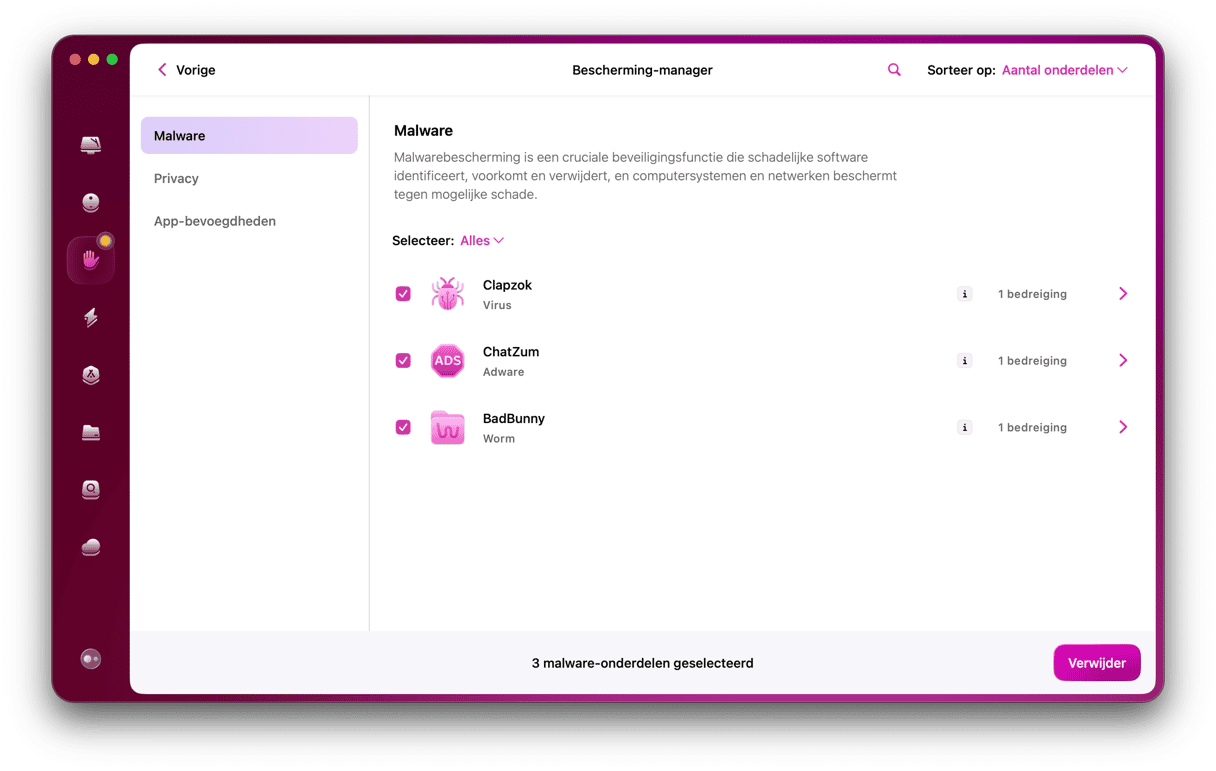
Verwijder eventueel gevonden bedreigingen en volg andere aanbevelingen op om je Mac veilig te houden.
Dat is alles! Zoals je ziet, is het verwijderen van adware nog nooit zo simpel geweest. Een andere handige functie van CleanMyMac is realtime monitoring. Hierdoor wordt je Mac in de achtergrondmodus gecontroleerd en krijg je een waarschuwing als een adware-app je Mac te binnen probeert te sluipen.
Als je je handmatig wilt ontdoen van adware op Mac, volg dan de onderstaande stappen als handleiding voor adware-verwijdering voor je browser. Je verwijdert zo alle extensies die je niet herkent en controleert je browserinstellingen.
Adware van Google Chrome op je Mac verwijderen
Allereerst is het tijd om extensies verwijderen.Extensies zijn een belangrijk onderdeel van de browserervaring, maar niet als het extensies zijn die je helemaal niet herkent. Als de naam van een pop-up bijvoorbeeld niet bekend is of als je niet weet wat die extensie precies doet, schakel hem dan uit.
Zo verwijder je extensies in Chrome:
- Open Chrome en ga naar
chrome://extensions - Zoek naar eventuele onbekende extensies in de lijst en klik op 'Verwijderen'.
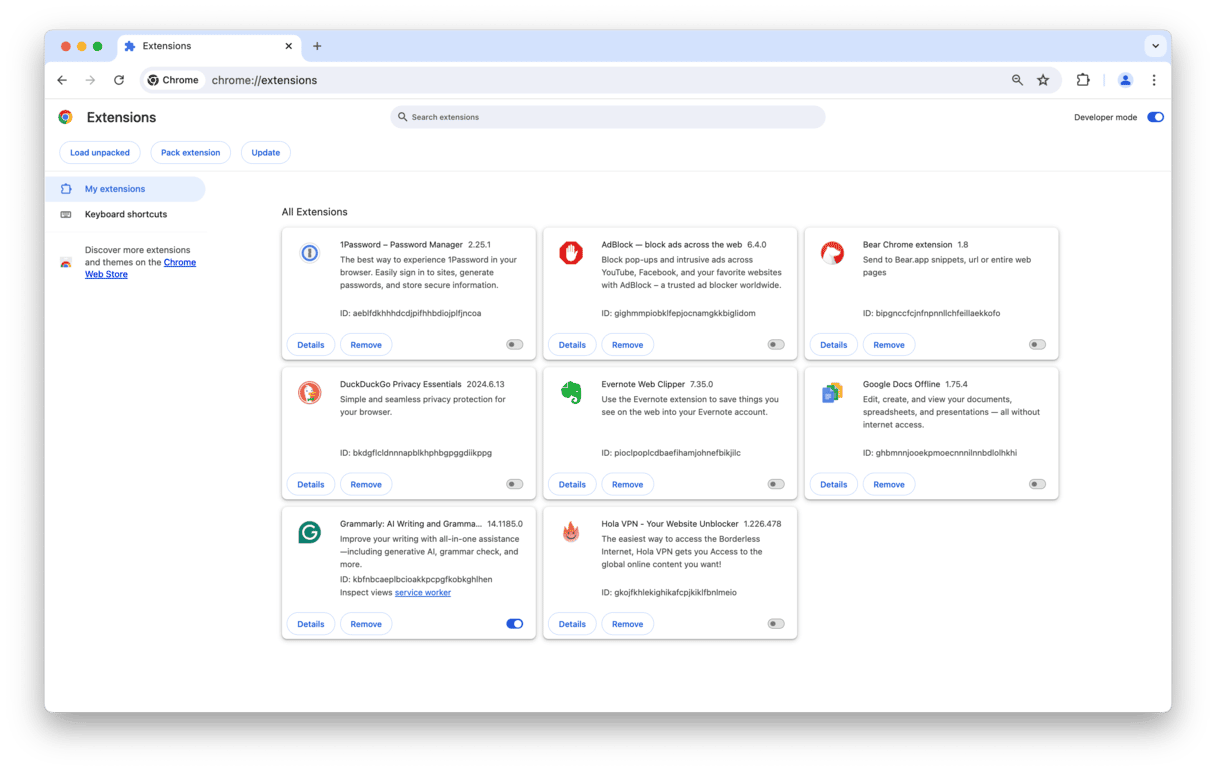
Controleer nu je browserinstellingen. Kijk of de adware de startpagina van je browser of de instellingen van je zoekmachine niet heeft gewijzigd. Dit kun je zien in de gedeeltes 'Bij opstarten' en 'Zoekmachine' in de browserinstellingen van Chrome.
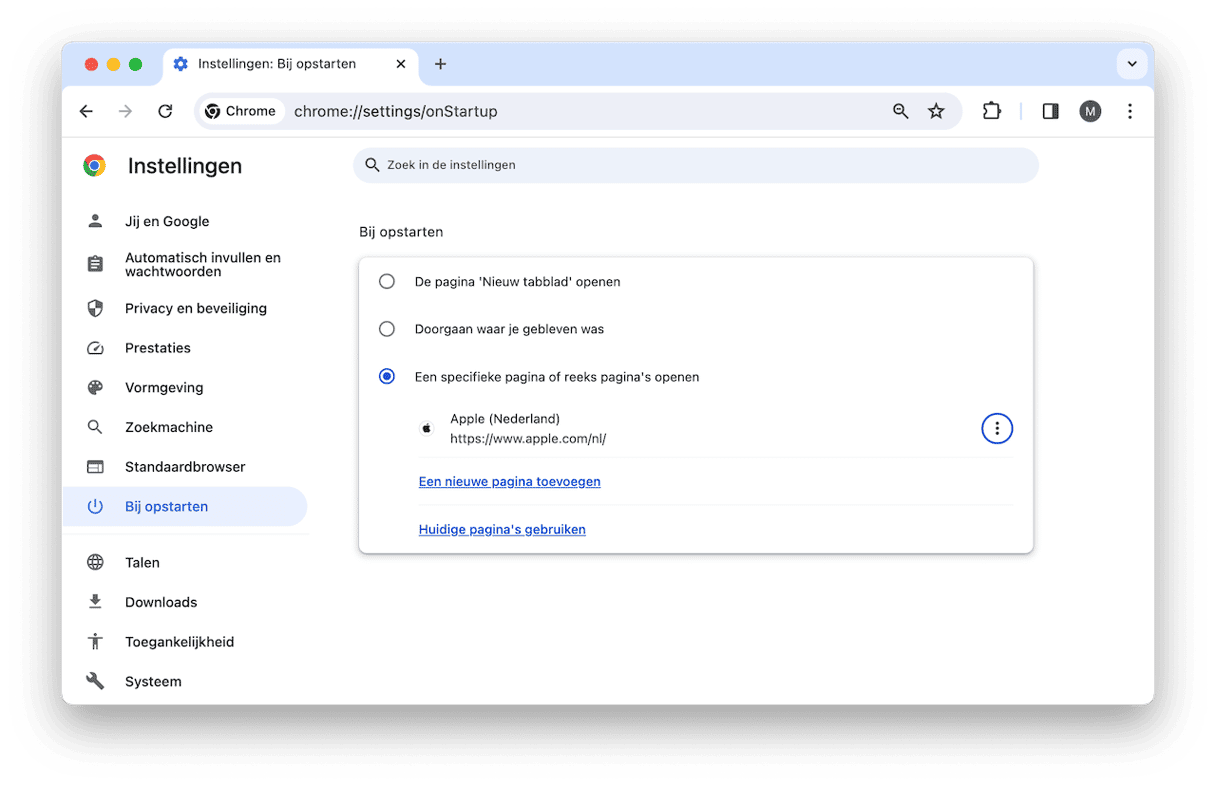
Adware van Safari op je Mac verwijderen
Dit proces is precies hetzelfde als de stappen die we voor Chrome hebben beschreven. Verwijder allereerst eventuele onbekende extensies.
- Ga in Safari naar Instellingen > Extensies.
- Selecteer onbekende extensies uit de lijst en klik op 'Verwijder'.

Nu is het tijd om de browserinstellingen te controleren. Dit kan via de tabbladen 'Algemeen' en 'Zoeken' in de browserinstellingen van Safari.
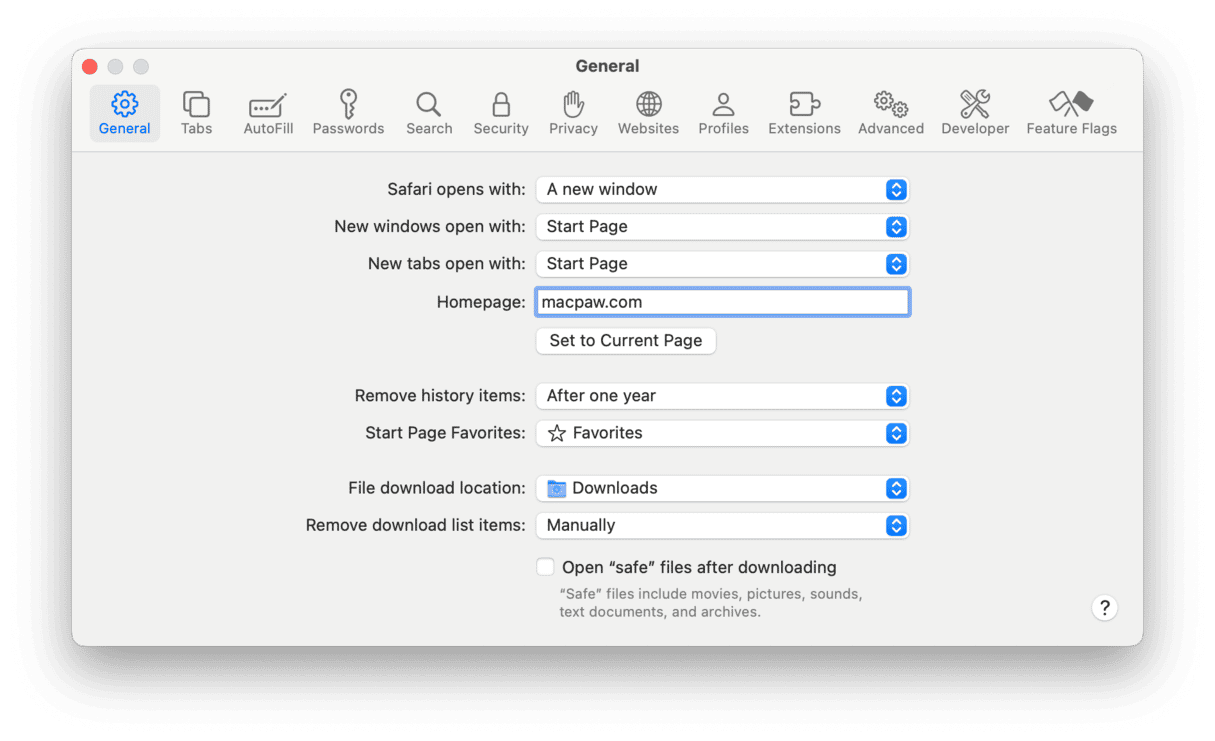
Adware van Firefox op je Mac verwijderen
Volg dezelfde stappen nu ook voor Firefox. Allereerst om extensies uit te schakelen:
- Open Firefox en ga naar Menu > Add-ons en thema's.
- Ga naar Extensies, selecteer de extensies die je wilt verwijderen en klik op de drie puntjes > Verwijderen.
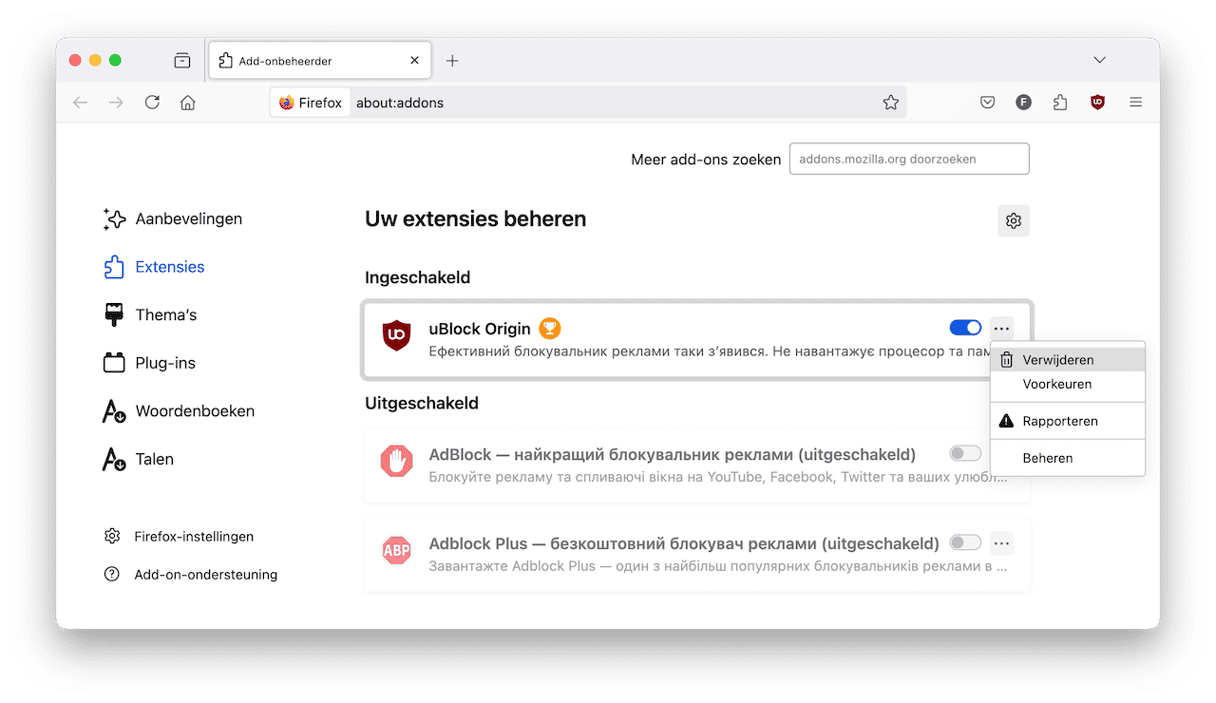
Om de browserinstellingen te controleren, ga je naar de gedeeltes 'Startpagina' en 'Zoeken' binnen de instellingen van Firefox.
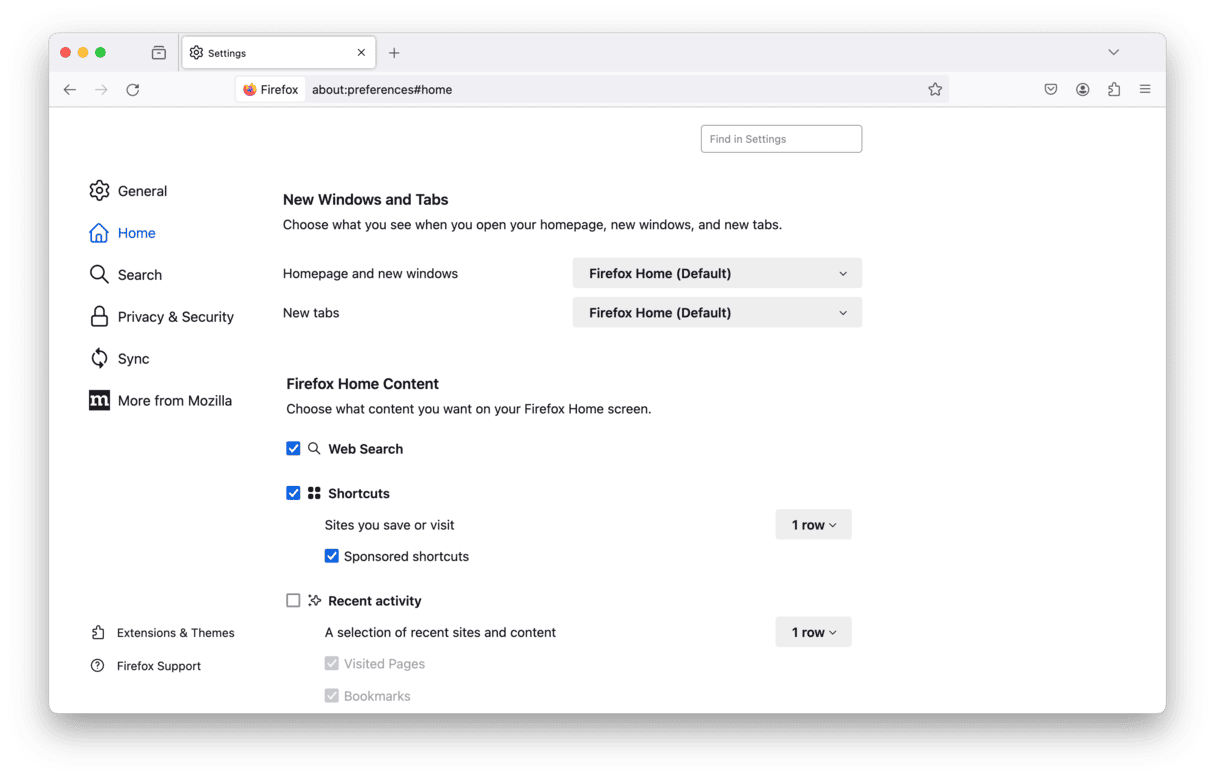
Blokkeer advertenties met ClearVPN
We hebben de perfecte tools ontworpen om je te helpen advertenties te blokkeren én je te beschermen tegen irritante adware. ClearVPN van MacPaw is een handige VPN voor een gepersonaliseerde en veilige online ervaring. Dankzij de optie 'Blokkeer advertenties' van de app bescherm je in één klik je internetsessie tegen advertenties. Bovendien hoef je je geen zorgen meer te maken over tracking door advertentiebedrijven. Dankzij ClearVPN kun je dus weer gewoon genieten van je internetervaring!
Adware handmatig van je Mac verwijderen
De laatste stap bij het verwijderen van adware is de adware-software van je Mac verwijderen, als die geïnstalleerd is.
- Open Activiteitenweergave via Launchpad.
- Zoek de verdachte apps (Genio en InstallMac zijn veelvoorkomende boosdoeners) en klik op de knop 'Forceer stop' [x] in de rechterbovenhoek van het venster.
- Ga terug naar je apps en sleep ze naar de Prullenmand.
- Herstart je Mac en leeg de Prullenmand.
_1602504581.png)
Je Mac tegen adware beschermen
Adware is behoorlijk vervelend, maar kan ook eenvoudig voorkomen worden. Hier volgen een aantal tips om je te helpen voorkomen dat je Mac geïnfecteerd raakt met adware of welk soort malware dan ook:
- Gebruik de handige functie van ClearVPN om alle advertenties te blokkeren.
- Google de oorspronkelijke ontwikkelaar en download de app via de officiële bron.
- Vermijd het installeren van apps in een bundel (een aanbieding die wordt meegeleverd met de hoofdapp).
- Lees reviews van onafhankelijke software voor je deze installeert.
- Schaf een antivirusprogramma voor je Mac aan dat in realtime werkt. Je kunt de Mac-cleaner die in dit artikel al werd genoemd downloaden: CleanMyMac. Hiermee scan je je Mac in realtime en wordt alles wat je probeert te installeren gecontroleerd.
- Voer regelmatig virusscans op je Mac uit met je opruim-app.
- Wees op je hoede bij e-mailbijlagen of het bezoeken van onbeveiligde websites.
- Download nooit iets via banners, maar google het zelf.
- Klik nooit op links tenzij je zeker weet waar ze je naartoe leiden.
- Wees op je hoede voor gratis proefversies en soortgelijke aanbiedingen die je ziet in zoekresultaten, tenzij je zeker weet dat een app afkomstig is van een betrouwbare ontwikkelaar.
- Controleer altijd de appbevoegdheden in het gedeelte Privacy van Systeeminstellingen > Privacy en beveiliging.
Ga nooit in zee met adware
Adware probeert je geld en persoonlijke gegevens te stelen en doet dit door de systeemprestaties te beschadigen. Als je bang bent dat je Mac geïnfecteerd is, ga dan voorzichtig te werk en volg de instructies in dit artikel om je browser te vergrendelen en schadelijke bestanden te verwijderen. Als je vermoedt dat adware zich op je systeem heeft geïnstalleerd, gebruik dan CleanMyMac om er zeker van te zijn dat je er voorgoed vanaf komt. En het is uiteraard verstandig om je Mac regelmatig te scannen.
CleanMyMac wordt door MacStories en MacWorld Magazine aanbevolen als een geweldige tool voor je Mac. Download de app vandaag nog om je Mac tegen schadelijke adware te beschermen.






